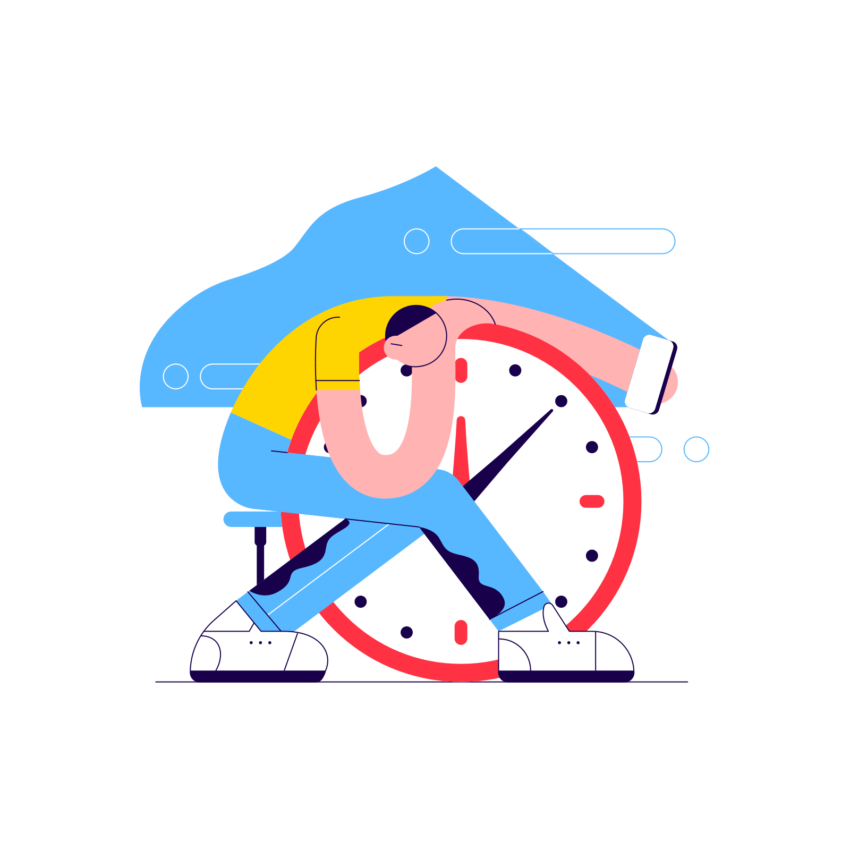➡️ БЫСТРАЯ НАВИГАЦИЯ ПО МАТЕРИАЛУ
Комментарии YouTube не загружаются или не отображаются для вас?
Многие люди сообщают, что они не в состоянии увидеть Комментарии на YouTube.
Комментарии могут работать в приложении YouTube, но не на веб-сайте.
Следовательно, для просмотра комментариев YouTube можно использовать приложение YouTube вместо веб-сайта.
Но если вы хотите исправить проблему на сайте YouTube, вам необходимо предпринять дополнительные шаги.
Возможно, вы пытались перезагрузить компьютер, но комментарии по-прежнему не загружаются.
Это потому, что проблема не в вашем компьютере, а где-то еще.
В этой статье вы узнаете, почему не загружаются комментарии YouTube и как это исправить.
Почему не загружаются комментарии YouTube?
Комментарии YouTube не загружаются из-за неочищенных файлов cookie и данных сайта YouTube, контента для детей или из-за включения ограниченного режима.
Когда вы посещаете YouTube в Chrome, данные его сайта и файлы cookie сохраняются на вашем компьютере.
Иногда YouTube данные сайта и файлы cookie может вызвать проблемы с комментариями.
Когда это произойдет, комментарии YouTube не будут загружаться и отображаться.
Во-вторых, если видео отмечен как подходящий для детей, раздел комментариев к нему будет отключен.
Вы ничего не можете сделать, чтобы включить раздел комментариев, если вы не являетесь создателем канала.
Наконец, если включен ограниченный режим, комментарии YouTube будут отключены.
На некоторых общедоступных компьютерах включен ограниченный режим, поэтому вам необходимо обратиться за помощью к системному администратору.
В противном случае вы можете попробуйте использовать другое устройство чтобы увидеть комментарии на YouTube.
Читайте дальше, чтобы узнать, как исправить комментарии YouTube, если они не загружаются.
Как исправить комментарии YouTube, которые не загружаются
Чтобы исправить, что комментарии YouTube не загружаются, вам необходимо очистить данные YouTube в настройках вашего сайта.
После того, как вы очистили данные, войдите на YouTube, и вы снова сможете увидеть комментарии.
Самая распространенная причина, по которой комментарии YouTube не загружаются или не отображаются, — это проблема, связанная с файлами cookie.
Это влияет на веб-сайт YouTube, а не на приложение.
Однако проблема возникает в Chrome больше, чем в любом другом браузере.
Следовательно, если вы попытаетесь использовать приложение YouTube, вы сможете увидеть раздел комментариев под любым видео.
Вот 3 шага чтобы исправить не загружающиеся комментарии YouTube:
- Перейдите в настройки Chrome.
- Просмотр настроек вашего сайта
- Найдите YouTube и удалите все его данные
1. Перейдите в настройки Chrome.

Браузер Chrome> три точки> Настройки.
Для начала перейдите на верхнюю панель навигации в Chrome.
На верхней панели навигации вы увидите три точки рядом с изображением вашего профиля.
Нажмите на три точки , чтобы открыть меню.
В меню есть несколько опций, включая «Новая вкладка», «Новое окно», «Новое окно в режиме инкогнито» и другие.
Внизу меню вы увидите опцию «Настройки».
Нажмите «Настройки». , чтобы перейти в настройки Chrome.

Настройки> Конфиденциальность и безопасность.
После того, как вы нажмете «Настройки», вы попадете в настройки Chrome.
В левой части экрана вы увидите боковую панель с несколькими вариантами.
Нажмите «Конфиденциальность и безопасность». , чтобы перейти к настройкам конфиденциальности и безопасности в Chrome.
Это позволит вам изменить настройки конфиденциальности и безопасности, например включить или отключить уведомления сайта.
Вы также сможете очистить данные сайта.
Перейдите к следующему шагу, чтобы узнать, как вы можете управлять настройками своего сайта.
2. Просмотрите настройки своего сайта.

Конфиденциальность и безопасность> Настройки сайта.
После того, как вы нажмете «Конфиденциальность и безопасность», вы попадете в раздел «Конфиденциальность и безопасность».
Есть четыре варианта в разделе, включая «Очистить данные просмотра», «Файлы cookie и другие данные сайта», «Безопасность» и «Настройки сайта».
«Очистить данные просмотра» позволяет очистить кеш, файлы cookie и историю в Chrome.
«Файлы cookie и другие данные сайта» позволяют вам управлять настройками файлов cookie.
«Безопасность» позволяет включить безопасный просмотр и другие настройки.
Наконец, вы можете контролировать информацию, которую могут использовать сайты, через «Настройки сайта».
Нажмите «Настройки сайта». так как он понадобится вам позже для очистки данных YouTube.

Недавние действия> Просмотр разрешений и данных, хранящихся на сайтах.
В разделе «Настройки сайта» вы увидите свои недавние действия, разрешения и контент.
В разделе «Недавние действия» вы увидите сайты, разрешения для которых вы недавно контролировали.
Например, если у вас недавно заблокирован уведомления для веб-сайта, этот веб-сайт будет отображаться в разделе «Недавние действия».
Внизу раздела есть опция «Просмотр разрешений и данных, хранящихся на сайтах».
Нажмите «Просмотр разрешений и данных, хранящихся на сайтах». чтобы увидеть ваши разрешения и данные о посещенных вами сайтах.
3. Найдите YouTube и удалите все его данные.

Найдите YouTube> три точки> Очистить данные (для каждого URL-адреса YouTube).
После того, как вы нажмете «Просмотр разрешений и данных, хранящихся на сайтах», вы увидите список сайтов, которые вы посетили.
Список сайтов отсортировано по «самым посещаемым» по умолчанию.
В правом верхнем углу раздела вы увидите панель поиска.
В строке поиска искать «YouTube» и нажмите Enter.
Затем в результатах поиска отобразятся все хранилища YouTube (например, 20,9 МБ) и файлы cookie (например, 18 файлов cookie).
Чтобы комментарии YouTube загрузились снова, вам необходимо очистить все данные YouTube.
Для этого нажмите на три точки рядом с URL-адресом YouTube.
Затем вам будет предложено два варианта, включая «Сбросить разрешения» и «Очистить данные».
Нажмите «Очистить данные». чтобы очистить данные YouTube.
Повторяйте это, пока не очистите данные для каждого URL-адреса YouTube.
Имейте в виду, что каждый раз, когда вы очищаете данные сайта, вам, возможно, придется снова входить на него.
Итак, после того, как вы очистите данные YouTube, вы выйдете из системы.
Наконец, перейдите на YouTube, войдите в свою учетную запись и перейдите к любому видео.
На этот раз комментарии должен правильно загружаться под видео.
Вы успешно исправили комментарии на YouTube, и они снова появляются!
Заключение
Известно, что файлы cookie и данные сайтов вызывают проблемы с загрузкой для определенных сайтов, таких как YouTube.
Это особенно актуально, если вы используете YouTube в Chrome.
Чтобы избежать проблем с загрузкой комментариев на YouTube, вы можете добавить YouTube в Настройка «Всегда очищать куки при закрытых окнах».
Для этого перейдите в настройки Chrome> Конфиденциальность и безопасность> Файлы cookie и другие данные сайтов> Всегда очищать файлы cookie при закрытии окон> Добавить> youtube.com.
Это будет автоматически очищать куки на YouTube, когда вы его закроете.
Читайте также:
Почему мой канал YouTube проверяется на предмет монетизации?
Как посмотреть историю комментариев на YouTube
Как узнать, сколько видео есть на канале YouTube